Satura rādītājs

Vai esat sporta entuziasts un vēlaties skatīties savus iecienītākos sporta kanālus vienuviet? To varat izdarīt, iegādājoties fuboTV savā VIZIO Smart TV.
Ātra atbildeLai iegūtu fuboTV VIZIO Smart TV, nospiediet ikonu Poga "Sākums" tālvadības pults, atveriet "Savienotais TV veikals" , izvēlieties "Visas lietotnes" , meklēt fuboTV lietotne un izvēlieties "Pievienot sākumlapai" .
Lai vienkāršotu darbu, mēs veltījām laiku, lai uzrakstītu visaptverošu soli pa solim detalizētu ceļvedi par to, kā iegūt fuboTV savā VIZIO Smart TV.
Satura rādītājs- Kas ir fuboTV?
- FuboTV saņemšana VIZIO Smart TV
- Metode Nr. 1: Izmantojot iebūvēto TV veikalu
- 2. metode: fuboTV atskaņošana VIZIO Smart TV
- 3. metode: fuboTV iegūšana VIZIO Smart TV, izmantojot AirPlay
- Kā pierakstīties fuboTV savā VIZIO Smart TV
- VIZIO Smart TV fuboTV problēmu novēršana
- Fiksēšana Nr. 1: VIZIO Smart TV cikla ieslēgšana
- 2. labošana: fuboTV lietotnes kešatmiņas dzēšana
- 3. noteikums: interneta ātruma pārbaude
- Kopsavilkums
Kas ir fuboTV?
fuboTV ir tiešraide pakalpojums galvenokārt koncentrējoties uz sporta kanāliem un citiem tīkliem. Tie piedāvā daudzskatuve "attēls-attēlā funkcija, kas ļauj skatīties 4 plūsmas vienlaicīgi .
fuboTV ir arī bezmaksas DVR mākoņglabāšana pakalpojums 250 stundas lai ierakstītu savus iecienītākos raidījumus, kurus var uzlabot Pro un Elite abonementus .
Fubo saderīgās ierīces ietver Android vai iOS, Android televizorus, viedos televizorus, Roku, Apple TV un Amazon Fire TV.
FuboTV saņemšana VIZIO Smart TV
Vai jūs vēlaties uzzināt, "kā iegūt fuboTV savā VIZIO Smart TV?" Tad mūsu turpmāk minētās 3 pakāpeniskas metodes palīdzēs jums veikt šo uzdevumu bez lielām problēmām.
Skatīt arī: Kā pieslēgt PS3 kontrolieri bez USB savienojumaMetode Nr. 1: Izmantojot iebūvēto TV veikalu
Izmantojot šos soļus, labākais veids, kā iegūt fuboTV, ir instalēt to savā VIZIO Smart TV, izmantojot TV veikalu.
- Nospiediet Poga "Sākums" uz komplektā iekļautās VIZIO tālvadības pults.
- Atvērt "Savienotais TV veikals" .
- Iet uz "Visas lietotnes" .
- Meklēt fuboTV lietotne.
- Izvēlieties "Pievienot sākumlapai" lai VIZIO Smart TV instalētu fuboTV.
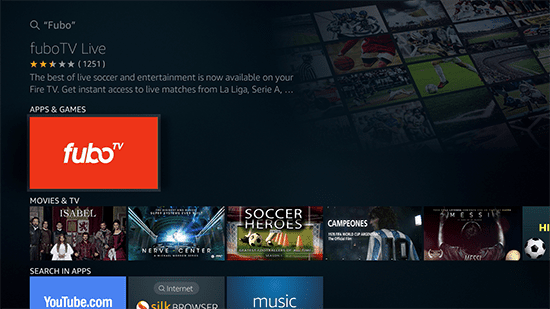
2. metode: fuboTV atskaņošana VIZIO Smart TV
Izmantojot šos soļus, varat vienkārši iegūt fuboTV VIZIO Smart TV, lejuplādējot to no Android ierīces.
- Tālrunim un VIZIO Smart TV jābūt savienotiem ar tas pats Wi-Fi tīkls .
- Atveriet Play veikals .
- Meklēt un lejupielādēt fuboTV lietotne .
- Reģistrējieties vai ievadiet savus fuboTV konta akreditācijas datus, lai pieteikties .
- Atskaņot videoklipu.
- Pieskarieties "Cast" .
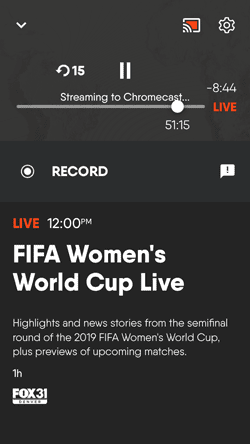
- Izvēlieties VIZIO Smart TV , un tas ir viss.
3. metode: fuboTV iegūšana VIZIO Smart TV, izmantojot AirPlay
Cits veids, kā iegūt fuboTV savā VIZIO Smart TV, ir izmantot AirPlay, veicot šos soļus.
- Pārliecinieties, ka jūsu iPhone un VIZIO Smart TV ir savienoti ar tas pats Wi-Fi internets savienojums .
- Atvērt . App Store .
- Meklēt un lejupielādēt fuboTV lietotne .
- Reģistrējieties vai ievadiet savus fuboTV konta akreditācijas datus, lai pieteikties .
- Atskaņot videoklipu.
- Pieskarieties pie AirPlay ikona .
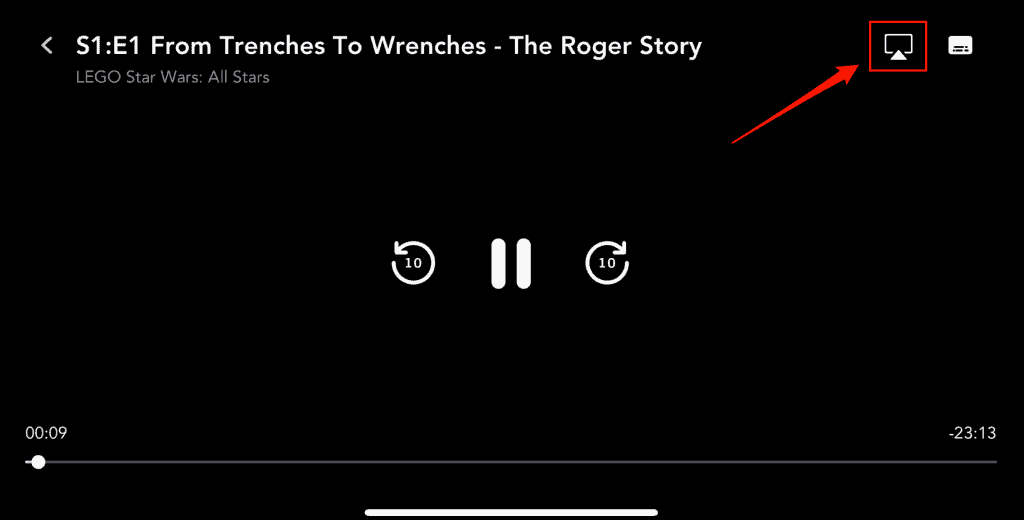
- Atlasiet VIZIO Smart TV , un varat skatīties saturu lielajā ekrānā.
Kā pierakstīties fuboTV savā VIZIO Smart TV
Ja vēlaties pierakstīties fuboTV lietotnē pēc tam, kad tā ir pieejama VIZIO Smart TV, izpildiet šos norādījumus.
- Nospiediet "Izvēlne" poga pievienotajā VIZIO Smart TV.
- Atvērt Savienotais TV veikals .
- Palaidiet fuboTV lietotne .
- Atlasiet "Pierakstīties" un atzīmējiet ekrānā redzamo kodu. Aktivizācijas kods darbojas tikai attiecībā uz 5 minūtes , pēc tam tā derīguma termiņš beigsies, un jums būs jāģenerē jauns kods.
- Ierīces pārlūka palaišana ierīcē & amp; piekļuve " fubo.tv/Connect " .
- Ievadiet kodu un noklikšķiniet uz "Iesniegt" .
- Televizora ekrāns tiks atsvaidzināts, un jūs varat straumēt fuboTV saturu savā VIZIO Smart TV.
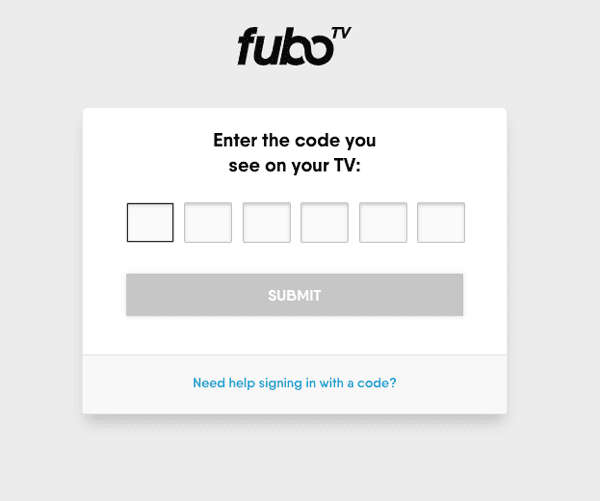
VIZIO Smart TV fuboTV problēmu novēršana
Ja nevarat straumēt fuboTV savā VIZIO Smart TV, izmēģiniet šādas ātras problēmu novēršanas metodes, lai atrisinātu šo problēmu.
Fiksēšana Nr. 1: VIZIO Smart TV cikla ieslēgšana
Labākais veids, kā novērst fuboTV programmas darbības traucējumus, ir veikt šos soļus, lai VIZIO Smart TV ieslēgtu barošanas ciklu.
Skatīt arī: Kā atjaunināt lietojumprogrammas Vizio Smart TV- Izslēgt VIZIO Smart TV.
- Pieslēgt ārā visus kabeļus.
- Nospiediet barošanas poga vietnē 3 līdz 5 sekundes .
- Iespraudiet visus kabeļus.
- Ieslēgt televizoru un palaidiet fuboTV programmu, lai pārbaudītu, vai problēma ir atrisināta.
2. labošana: fuboTV lietotnes kešatmiņas dzēšana
Varat arī izdzēst fuboTV programmas kešatmiņu, lai VIZIO Smart TV atrisinātu daudzas problēmas.
- Nospiediet Poga "Sākums" uz komplektā iekļautās VIZIO tālvadības pults.
- Atvērt "Iestatījumi" .
- Izvēlieties "Lietotnes" .
- Atlasiet "Sistēmas programmas" .
- Izvēlieties fuboTV lietotne .
- Izvēlieties "Notīrīt kešatmiņu" , un viss ir paveikts.
3. noteikums: interneta ātruma pārbaude
Dažreiz, vājš tīkla savienojums izraisa fuboTV lietotnes darbības traucējumus vai nedarbojas VIZIO Smart TV. Lai novērstu šo problēmu, atveriet pārlūkprogrammu datorā vai tālrunī un veiciet . interneta ātruma tests . Sazinieties ar pakalpojumu sniedzēju vai restartēt maršrutētāju ja tīkla ātrums ir lēns.
Kopsavilkums
Šajā rokasgrāmatā mēs esam aprakstījuši, kā iegūt fuboTV savā VIZIO Smart TV. Mēs esam aprakstījuši arī veidu, kā pierakstīties savā fuboTV kontā televizorā.
Turklāt mēs esam dalījušies ar dažām ātrām problēmu novēršanas metodēm, lai novērstu fuboTV programmas darbības traucējumus.
Cerams, ka problēma ir atrisināta un tagad varat ātri straumēt iecienītākos sporta vai izklaides kanālus VIZIO Smart TV.
